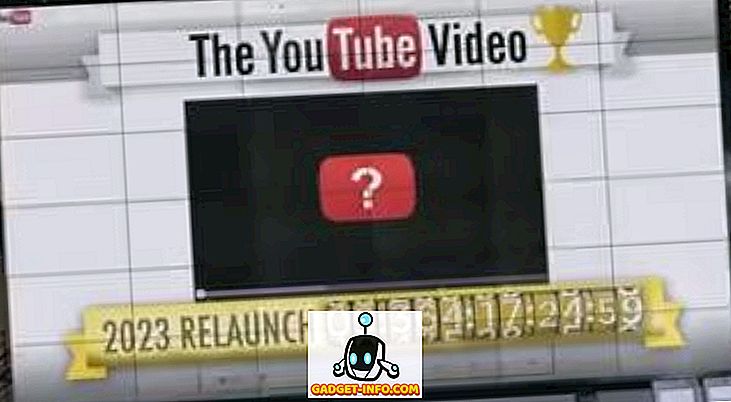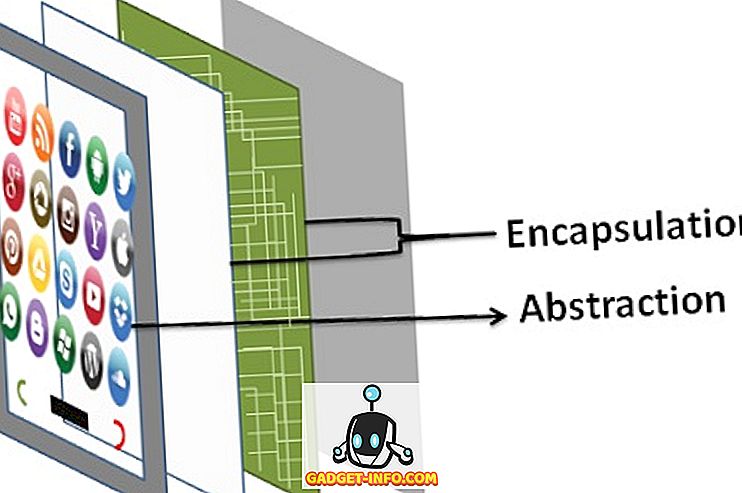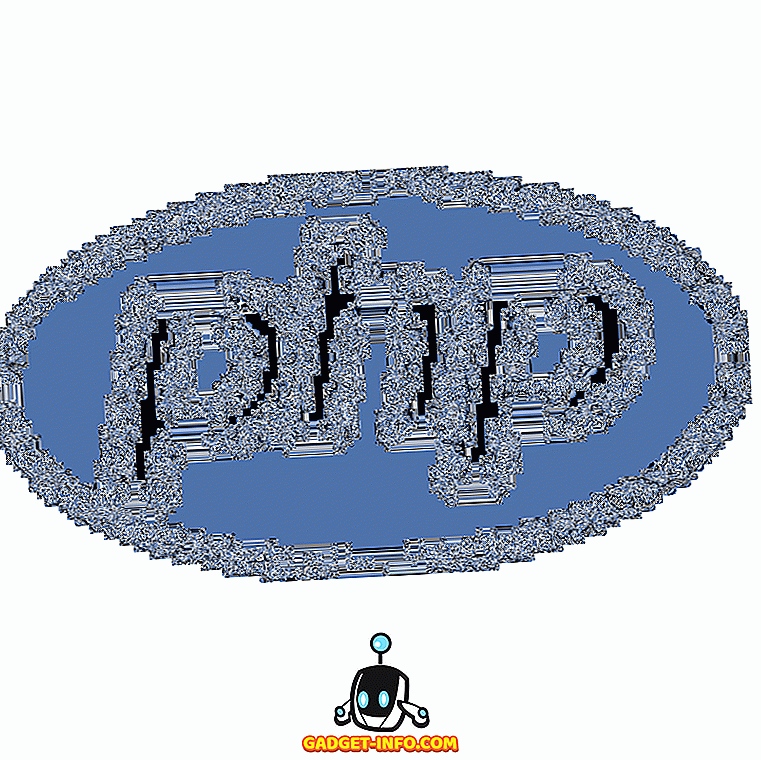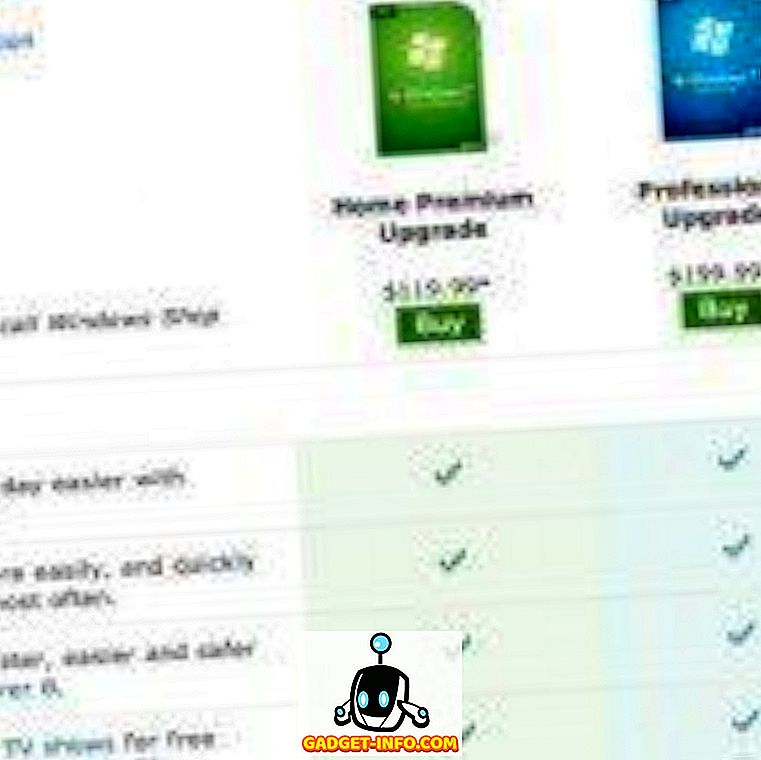Portatīvie dokumentu faili vai PDF, ko Adobe sistēmas izstrādāja 1993. gadā, ir iekļāvuši digitālo dokumentu scenāriju ar dažiem soļiem un tagad ir kļuvuši par faktisko nozares standartu digitālajiem dokumentiem. Aktīvi kopš pēdējām divām desmitgadēm, PDF faili ir kopīgs redzējums, ja jūs runājat par koledžas pieteikuma veidlapām vai jūsu CV un uzņēmuma digitālajām brošūrām vai mediju komplektiem. Kompakta faila izmēri, bezzudumu dati, aizsardzība pret satura kopēšanu un piekļuves vienkāršība vairākās ierīcēs ir padarījusi šo faila formātu par digitālo dokumentu lauka valdīšanu. PDF faili ņēma nopietnus digitālo dokumentu fontus un formatēšanas jautājumus, un tas noveda pie tā milzīgā pieauguma. PDF faili saglabā dokumentu, jo tas tika izveidots, un tā platformas formatēšana saglabā integritāti.
Tas nosaka PDF failu nozīmi digitālo dokumentu apgabalā. Bet ir pietiekami teikt, ka pastāv arī citi nozīmīgi failu formāti, kas arī ir diezgan daudz, piemēram, Microsoft Word un Excel. Word faili ir pastāvējuši arī kopš 1980. gadiem, un tie ir diezgan izplatīti, pateicoties tā vienkāršībai rediģēšanā. Problēma rodas, ja jums ir nepieciešams nemanāmi konvertēt šos dažādos failu formātus. Konvertēšana starp PDF un Word failiem nav viegls uzdevums, jo tās atšķiras no formatēšanas un ievilkšanas.
PDF konvertēšana starp dažādiem failu formātiem tiešsaistē
Jums būtu nepieciešams rīks, kas padarītu konvertēšanu starp dažādiem failu formātiem un PDF failiem viegli. Tagad šim uzdevumam ir pieejami daudzi lejupielādējami rīki, bet mēs izmantosim atšķirīgu pieeju šai problēmai un mēģināsim pilnībā tiešsaistē, nekas nav nepieciešams lejupielādēt!
Rīks, par kuru mēs runājam, tiek saukts par Docs.Zone un zemāk ir mājas lapas ekrānuzņēmums. Interfeiss ir diezgan tīrs un vienkāršs, un viss, kas jums jādara, ir pieteikšanās vai pierakstīšanās no labās augšējās izvēlnes. Mēs, izmantojot šo tiešsaistes rīku, aptversim visu dažādu failu formātu un PDF konvertēšanu.

1. Kā konvertēt failus uz PDF

Konvertēšana no dažādiem failu formātiem uz PDF, izmantojot šo tiešsaistes rīku, ir diezgan vienkārša. Noklikšķiniet uz "Atlasīt failus", kā redzams sveiciena ekrānā, un pievienojiet savu failu vai rindā vairākus failus, kā redzams zemāk, šeit mēs izmantojam Word failus konvertēšanai.

Kad esat pabeidzis failu augšupielādi, nospiediet sākumu un skatiet progresa joslu, lai iegūtu jūsu reklāmguvumus. Atkarībā no faila lieluma un tajos izmantotajiem attēlu izmēriem, tas aizņems kādu no dažām sekundēm līdz dažām minūtēm.

Kad tas būs izdarīts, jūs atgriezīsieties galvenajā ekrānā, kur apakšējā daļā ar nosaukumu “Iesūtne” jūs varēsiet piekļūt konvertētajiem PDF failiem. Jūs varat izvēlēties iegūt vai dzēst iegūtos PDF failus.
Konvertētie faili vienmēr ir pieejami 6 stundu laikā no konvertēšanas, izvēlnes joslas labajā labajā malā sadaļā Iesūtne.
2. Kā apvienot PDF failus

Varat arī apvienot PDF failus ar šo tiešsaistes rīku. Lai piekļūtu sadaļai par dažādu PDF failu apvienošanu, noklikšķiniet uz cilnes “Apvienot failus uz PDF”, kā redzams iepriekš.

Noklikšķiniet uz 'Atlasīt failus' un izvēlieties PDF failus, kurus plānojat apvienot vienā PDF failā. Mēs izmantosim divus PDF failus, kas izveidoti pēc 1. soļa. Kad esat pabeidzis, noklikšķiniet uz 'Sākt' vai izvēlieties rindā vairāk PDF failu, izvēloties 'Pievienot failus'.

Tagad varat skatīt progresa joslu. Process aizņem dažas minūtes, un pēc tam, kad tas ir paveikts, varat piekļūt kombinētajam PDF failam no tās apakšpusē esošās iesūtnes sadaļas, tāpat kā faila konvertēšanas pirmajā daļā.
3. Saglabājiet tīmekļa lapas uz PDF

Jūs varat arī saglabāt tīmekļa lapas PDF failos, lai vēlāk varētu bezsaistes skatīšanai izmantot šo tiešsaistes rīku. Atlasiet cilni “Web uz PDF”, kā parādīts iepriekš, un ievadiet tās tīmekļa lapas URL, kuru vēlaties saglabāt kā PDF failu.

Ielīmējiet tīmekļa lapas URL joslā un nospiediet "Saglabāt PDF formātā". Jūs redzēsiet progresa joslu, kā redzams iepriekš, un pēc tam, kad process ir pabeigts, jūs varat lejupielādēt tīmekļa lapas iegūto PDF failu no iesūtnes apgabala.
Tagad jūs varat saglabāt savas tīmekļa lapas bezsaistes apskatei savā iecienītākajā PDF lasītājā.
4. Kā konvertēt PDF failus uz Word / Excel

Lai PDF failus pārvērstu par Word vai Microsoft Excel, varat pāriet uz attiecīgo sadaļu no cilnēm, kā parādīts iepriekš. Noklikšķiniet uz 'Atlasīt failus' un pievienojiet attiecīgos PDF failus un noklikšķiniet uz Sākt.
Pagaidiet, līdz progresa josla, lai pabeigtu reklāmguvumu procesu, un pēc tam, kad esat pabeidzis, varat piekļūt konvertētajam Word vai Excel failam no iesūtnes apgabala.
5. Kā saglabāt PDF failus kā attēlus

Tagad varat arī izvēlēties saglabāt PDF failus kā augstas kvalitātes attēlu failus, kurus var piekļūt jebkurā ierīcē. Atlasiet sadaļu "PDF attēliem" no cilnēm, kā parādīts iepriekš, un nospiediet "Atlasīt failus", lai pievienotu PDF failus, kas jāpārvērš attēlos.
Kad tas ir paveikts, noklikšķiniet uz Sākt un ļaujiet procesam pabeigt. Kad tas ir paveikts, varat piekļūt .Zip failam savā iesūtnes apgabalā, kurā ir visi attēli ar augstu izšķirtspēju.
Cenu noteikšana: Docs.Zone rīks Cenu noteikšana - $ 9, 95 / month vai $ 59, 95 par gada abonementu.
Galīgās domas
Docs.Zone ir lielisks tiešsaistes rīks konvertēšanai starp dažādiem failu formātiem. Ar neierobežotu failu konvertēšanu un lejupielādēm vai instalācijām, kas nepieciešamas, šis rīks ir lielisks papildinājums tiem digitālajiem lietotājiem, kuri regulāri veic darbības, kas saistītas ar failu konvertēšanu katru dienu. Izmantojot šo augstākās klases rīku, jūs varat viegli konvertēt dažādus failu formātus dažu sekunžu laikā.